发布时间:2022-09-07 17: 46: 06
品牌型号:联想ThinkPad E14
系统:Windows 10家庭版
软件版本:fuzor
我们在一些项目效果展示中常会看到许多人物形象,那么fuzor中如何设置人物参数?通过fuzor菜单栏便可直接设置人物,可以设置人物的参数包含了性别、外形等等。下面我们就来看具体的设置位置,以及如何设置吧!
一、设置位置
fuzor在此为我们准备了海量的人物形象,下面我们来看它的设置位置吧!
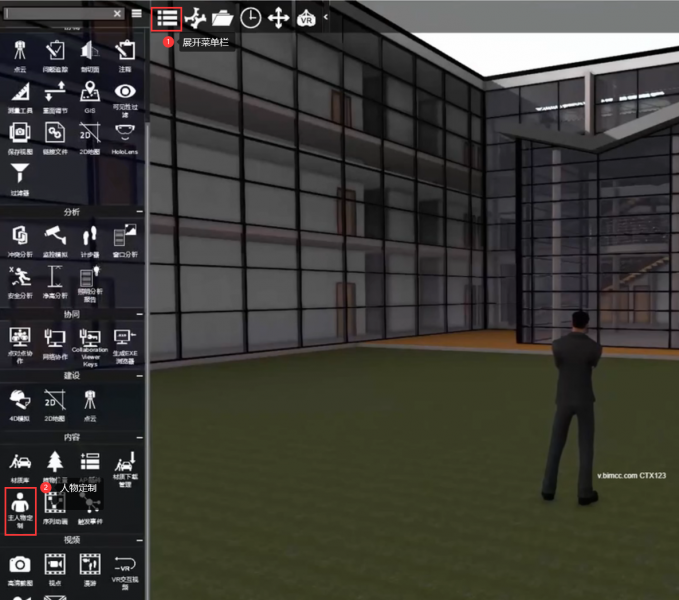
在项目界面直接单击顶部工具栏【菜单键】,展开菜单项,然后单击【内容】区域中的【任务定制】,便可打开设置面板。

这里会展示不同性别、职业、服饰的人物,同时可以编辑人物的身高等信息。下面我们来看如何设置人物参数吧!
二、设置人物参数
这里可以设置的种类有很多,下面我们分别来看。
1.设置人物形象

单击缩略图旁左右键,可以来回切换人物的形象。如图2界面中的人物为正装形象,单击右侧箭头,便可切换为休闲装,或者将其调整工地装等(如图4)。

2.调整性别

展开缩略图下方菜单,便可在其中选择男性或女性。选择性别后,缩略图中的形象也会随之发生改变。同样,使用缩略图旁左右键,可以切换女性的形象,如工人、职场等等。
3.小孩

除了主人物形象可以设置为男女外,还可以选择【小孩】,选择方法与选择女性的方法一致,展开缩略图下拉菜单,选择即可。但是,小孩的形象较少,仅有一种。
4.设置身高
除了编辑形象外,还可以设置人物的身高。

在性别下方,有【身高】设置项,设置方法有两种:一是直接修改身高后参数;二是拖动滑动按钮,向右拖动身高变长。这些变化,我们可以在项目图中观察到。
5.设置移动速度

人物在场景中的行走速度,可以直接拖拽【速度】后滑钮来编辑,向左滑动速度较慢,反之速度会增快。
6.其他人物模式
除了上面的在场景中行走的人物外,还有其他的人物模式。

当设计残疾人通道的时候,便可在【默认】位置,选择【轮椅】。那么,人物将变成一个坐着轮椅的形象。除了轮椅外,还有各种汽车的形象,也同样在【默认】中选择。

通过以上介绍,根据实际需求选择主人物形象即可。
三、总结
以上便是,fuzor中如何设置人物参数的内容。这里我们先介绍了设置fuzor人物参数的位置,以及如何对人物形象进行修改编辑。更多有关fuzor使用技巧,请持续关注fuzor中文网站!
展开阅读全文
︾